借助几何画板会求一元二次方程的根吗?下面的这篇文章就是为大家讲解的关于借助几何画板求一元二次方程的根的具体步骤,有需要学习的小伙伴就赶紧和小编一起来学习一下吧。
打开几何画板软件,建立三个参数。单击上方菜单里的“数据”,在弹出的下拉菜单选择“新建参数”。在弹出的小窗口里,把t1改为a,选择无单位,数值默认,然后单击确定。同样的方法,建立另两个参数b和参数c。先让它们的值为1,下面可以随便改变参数的值。
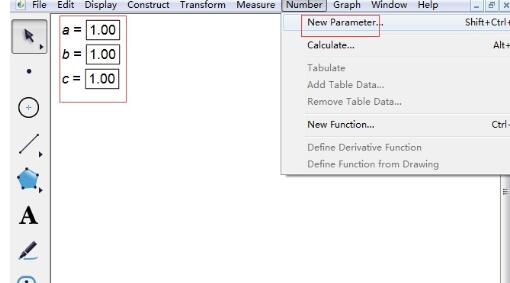
输入一元二次方程的函数表达式。单击上方菜单“绘图”,选择绘制新函数选项,在弹出的对话框输入表达式。输入表达式时要注意几点,一、输入参数a时用鼠标单击一下左上角的参数a,就进去了,然后要单击乘号*,才能输入x,输入其他参数也一样。
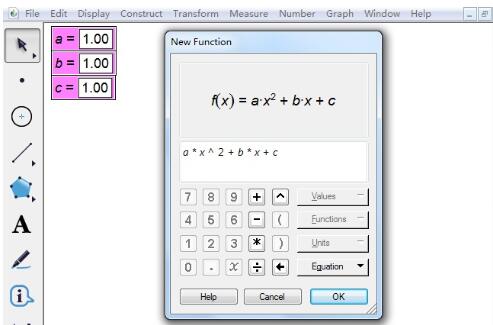
改变参数值。输入表达式后,点击“确定”即可画出如下图所示的图形,显然是与横轴没有交点的,对应的二次方程也没有实数根。于是要改变参数的值,双击参数a,就会弹出小窗口,输入具体数值即可,其它参数也一样。
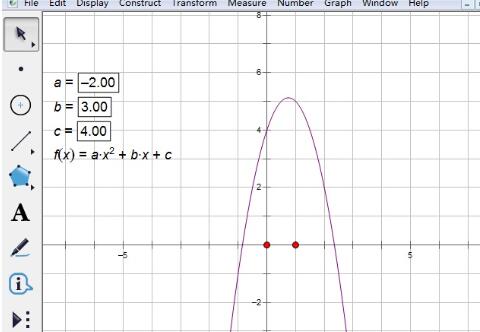
选择函数工具。单击左侧工具栏“自定义工具”按钮,在弹出的快捷选项选择“函数工具”——f(x)=0的根。
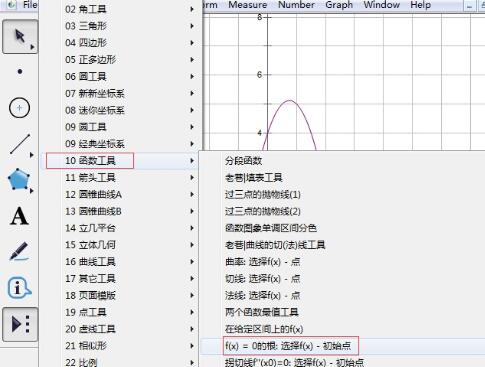
求方程的根。单击一下函数解析式,移动光标,出现root标签,就显示一个根,再单击一次表达式,移动光标,出现另一个root标签,显示第二个根。
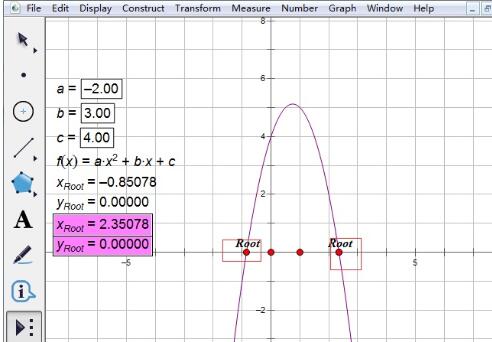
提示:这样一元二次方程的两个实数根都求出来了,注意两个x的值才是根,y是纵坐标。那么如何求任意系数的一元二次方程的根呢?方法很简单,你只要双击参数,改变a、b、c的值,马上就会显示新方程的根了。
还不了解借助几何画板求一元二次方程的根的具体步骤的朋友们,不要错过小编带来的这篇文章哦。